Πώς να αποκτήσετε το Old Windows Defender στα Windows 10 Επιστροφή
Η ενημερωμένη έκδοση Windows 10 Creators έχει πολλές αλλαγές, βελτιώσεις και βελτιώσεις οπτικής απόδοσης και απόδοσης. Μία από τις μείζονες αλλαγές που έκανε η Microsoft στην ενημέρωση των δημιουργών είναι η πλήρης μετατροπή του κανονικού Windows Defender.
Το νέο περιβάλλον εργασίας χρήστη του Windows Defender φέρνει σε ένα παράθυρο όλες τις επιλογές προστασίας από ιούς, τείχους προστασίας, έξυπνης οθόνης, συσκευής και οικογένειας. Μπορείτε να έχετε πρόσβαση είτε από την εφαρμογή "Ρυθμίσεις" είτε αναζητώντας στο μενού "Έναρξη". Εξίσου καλή με τη νέα διεπαφή χρήστη του Windows Defender είναι, αν δεν σας αρέσει ή απλά θέλετε να επαναφέρετε το παλιό περιβάλλον εργασίας χρήστη, εδώ μπορείτε να το επαναφέρετε.
Επαναφορά της παλιάς διεπαφής χρήστη του Windows Defender
Για να επαναφέρετε το παλιό περιβάλλον εργασίας του Windows Defender στην ενημερωμένη έκδοση των Windows 10 δημιουργών, δεν χρειάζεται να τροποποιήσετε τις ρυθμίσεις του Επεξεργαστή Μητρώου (Registry Editor) ή της Πολιτικής ομάδας (Group Policy). Το μόνο που έχετε να κάνετε είναι να δημιουργήσετε μια απλή συντόμευση.
Για να ξεκινήσετε, κάντε δεξί κλικ στην επιφάνεια εργασίας και επιλέξτε την επιλογή "Νέα" και στη συνέχεια "Δημιουργία συντόμευσης".

Η παραπάνω ενέργεια θα ανοίξει το παράθυρο "Δημιουργία Συντόμευσης". Εδώ, κάντε κλικ στο κουμπί "Αναζήτηση" που εμφανίζεται δίπλα στο κενό πεδίο.

Στο παράθυρο Περιήγησης, μεταβείτε στην ακόλουθη θέση: "C: \ Program Files \ Windows Defender \". Επιλέξτε το αρχείο "MSASCui.exe" και κάντε κλικ στο κουμπί "OK".

Μόλις κάνετε κλικ στο κουμπί, η διαδρομή του αρχείου θα προστεθεί στο κενό πεδίο στο κύριο παράθυρο. Κάντε κλικ στο κουμπί "Επόμενο" για να συνεχίσετε.

Τώρα, ονομάστε τη συντόμευση σας και κάντε κλικ στο κουμπί "Τέλος". Στην περίπτωσή μου ονόμασα τη συντόμευση μου "Windows Defender (Old UI)".

Αυτό είναι. Έχετε ολοκληρώσει τη δημιουργία της συντόμευσης του Windows Defender.

Κάντε διπλό κλικ στη νέα συντόμευση και το Windows Defender θα ανοίξει με το παλιό περιβάλλον εργασίας χρήστη. Ενδέχεται να λάβετε ένα παράθυρο "Τι νέο υπάρχει" που σας επιτρέπει να ενεργοποιήσετε το Windows Defender. Απλά κάντε κλικ στο κουμπί "Ενεργοποίηση" και, στη συνέχεια, στο "Κλείσιμο" για να κλείσετε το παράθυρο.

Μόλις το κάνετε αυτό, θα δείτε την παλιά και οικεία διεπαφή χρήστη. Για κάποιο περίεργο λόγο χρειάζονται μερικά δευτερόλεπτα για να ανοίξει το Windows Defender στο παλιό περιβάλλον εργασίας χρήστη, οπότε μην ανησυχείτε αν η εφαρμογή δεν ανοίξει αμέσως.

Εάν θέλετε να επιστρέψετε ξανά, απλά διαγράψτε τη συντόμευση του Windows Defender που δημιουργήθηκε πρόσφατα.
Μπορώ να αποκτήσω ακόμη πρόσβαση στο νέο περιβάλλον χρήστη του Windows Defender;
Δεδομένου ότι δεν έχουμε κάνει καμία αλλαγή στον ίδιο τον Windows Defender, μπορείτε να έχετε πρόσβαση στο νέο περιβάλλον χρήστη από την εφαρμογή Ρύθμιση. Για να το κάνετε αυτό, κάντε κλικ στο "Εικονίδιο ειδοποιήσεων" στη γραμμή εργασιών και επιλέξτε την επιλογή "Όλες οι ρυθμίσεις".
Εδώ, επιλέξτε την επιλογή "Ενημέρωση και ασφάλεια".

Τώρα, μεταβείτε στην επιλογή "Windows Defender" που εμφανίζεται στον αριστερό πίνακα και κάντε κλικ στο κουμπί "Άνοιγμα του Κέντρου ασφαλείας του Windows Defender".

Αυτό είναι μόνο που πρέπει να κάνετε, το Windows Defender θα ανοίξει στο νέο περιβάλλον εργασίας του.

Ακολουθήστε το παρακάτω σχόλιο για να μοιραστείτε τις σκέψεις και τις εμπειρίες σας σχετικά με τη χρήση της παραπάνω μεθόδου για να πάρετε πίσω το παλιό περιβάλλον εργασίας χρήστη στο Windows Defender.





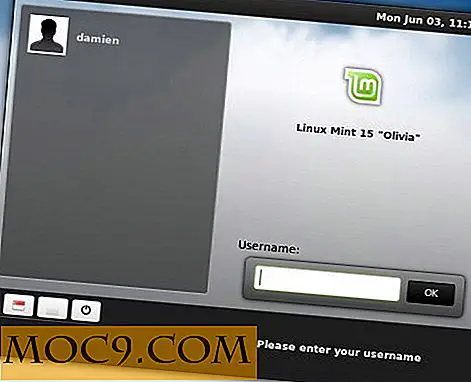

![Πλήρες πακέτο διαχείρισης προϊόντων [Προσφορές MTE]](http://moc9.com/img/mtedeals-051716-product-management-course.jpg)